Excel 2007やWord 2007で等間隔に図形を複製する方法 | ||
Excel 2007やWord 2007で等間隔に図形を複製する方法 |
Q&A番号:009572 更新日:2016/03/22
|
Q&A番号:009572 更新日:2016/03/22 |
 | Excel 2007やWord 2007で、等間隔に図形を複製する方法について教えてください。 |
 | 図形を複製するショートカットキーを使用して、同じ図形を等間隔で並べて作成することができます。 |
図形を複製するショートカットキーを使用して、同じ図形を等間隔で並べて作成することができます。
はじめに
Excel 2007やWord 2007では、複製した1つめの図形を好みの間隔に配置し、さらに複製することで同じ図形を等間隔に並べて作成できます。 複製するには、ショートカットキーを使用します。
操作手順
Excel 2007やWord 2007で等間隔に図形を複製するには、以下の操作手順を行ってください。
リボンから「挿入」タブをクリックし、「図」グループの「図形」をクリックします。
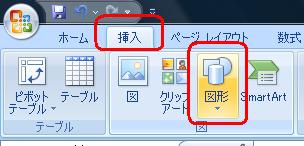
一覧から、任意の図形をクリックします。
ここでは例として、「基本図形」欄の「フレーム」をクリックします。
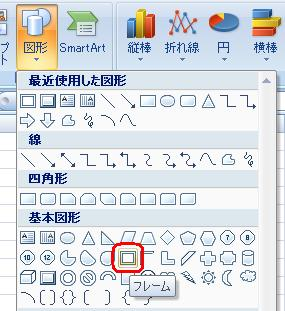
マウスポインターの形状が「+」になるので、任意の場所をドラッグし、図形を描画します。
ここでは例として、下図のように描画します。
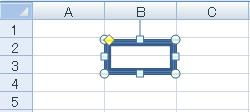
図形が選択された状態で、キーボードの「Ctrl」キーを押したまま「D」キーを押し、選択した図形を複製します。
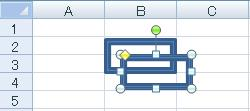
マウスやキーボード操作で複製された図形を移動し、間隔を決定します。
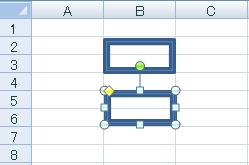
再度キーボードの「Ctrl」キーを押したまま「D」キーを押すと、図形が等間隔に複製されます。
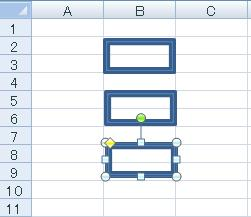
続けて「Ctrl」キー+「D」キーを繰り返し押すと、押した回数だけ等間隔に図形を複製します。
以上で操作完了です。
対象製品
Excel 2007/Word 2007がインストールされている機種
関連情報
このQ&Aに出てきた用語


 Excelで等間隔に図形をコピーする方法
Excelで等間隔に図形をコピーする方法







